Cercando di decifrare una lingua straniera può spesso sentire come si sta tentando di penetrare in un AES-server criptato. Si fa quello che si può, ma alla fine non c’è mai stata tanta speranza. La stessa cosa accade quando si inciampa su un sito web con il dominio di valore di un paese con una lingua sconosciuta.
Questo è il genere di cosa che mantiene i giocatori fino a notte quando vogliono giocare una regione bloccata gioco dalla Corea del Sud o l’angelo del focolare tentando di fare acquisti online i rivenditori all’estero. Come nel mondo, si suppone di estrarre le informazioni se non si può nemmeno leggere?
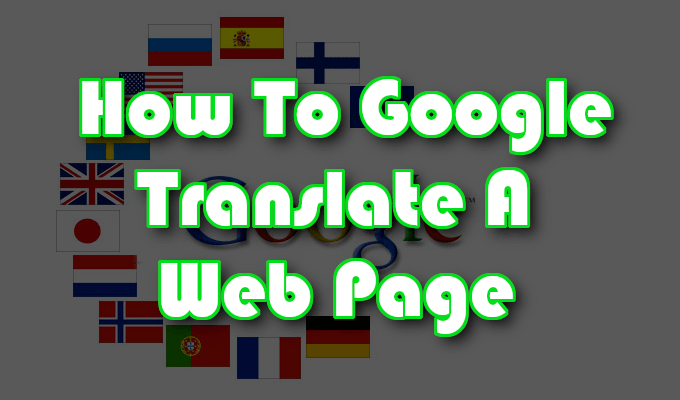
Non avere paura, come Google ha messo a disposizione degli utenti con le loro opzioni di traduzione. Dovrebbero essere abbastanza per aiutare a combattere la confusione scritta in faccia, così come lo schermo di un computer.
Come Google Tradurre una Pagina Web
Ci sono un paio di modi per Google tradurre una pagina web. La maggior parte dei quali richiede poco tempo e fatica per tirare fuori.
Abbiamo il Google Translate strumento web, che è un sito di navigazione, strumento che permette di parola, frase, frase, e completo pagina web traduzioni. C’è anche quello di Google Translate estensione che fornisce la traduzione simili opzioni per lo strumento web, ma con un po ‘ più di comodità. L’estensione è attualmente disponibile solo per Google Chrome, Internet Explorer e Coraggioso browser.


C’è anche Google Strumenti di Input. Questo non è un traduttore vero e proprio, quanto un modo per comunicare in una diversa lingua scritta, alternativa personaggi e tutti. E ‘ abbastanza interessante che si potrebbe godere di usarlo su di sé, ma può anche essere rilevanti per il vostro Google Linguaggio ricerche.
Infine, abbiamo il Sito web di Google Traduttore plugin per WordPress. Questo è più per chi ha un proprio sito web che intende automaticamente avere il loro sito tradotto in lettori di madrelingua.
Google Translate Web Strumento Di Estensione

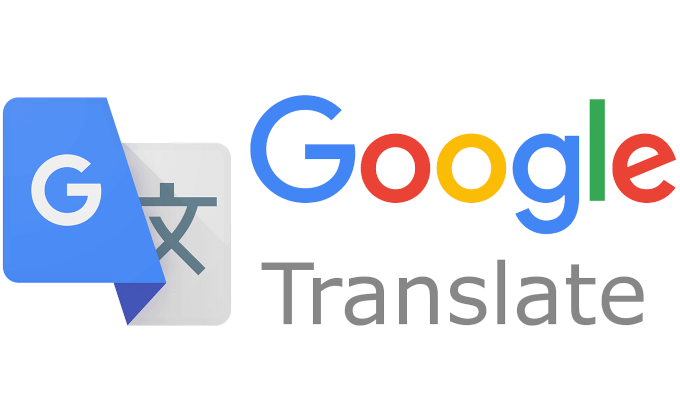
Per un attimo la traduzione di una lingua a un’altra, non cercate oltre a Google Translate. Si presenta in due forme — strumento di sito web e l’estensione sia che offre praticamente ogni lingua si può pensare che esiste nel mondo reale (non Klingon, sorry).
Quando si dispone di una parola, una frase, una pagina web o un intero sito che avete bisogno di tradurre, Google Translate farà il lavoro duro per voi, al meglio delle sue capacità.
Strumento Web
- Per utilizzare lo strumento web, accedere alla translate.google.com.

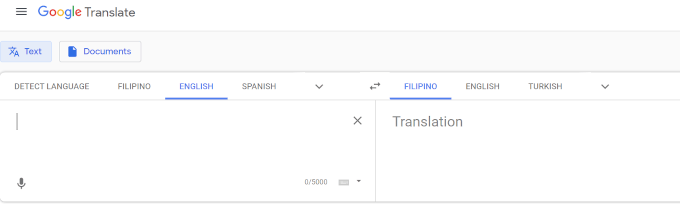
- Nel riquadro di destra, selezionare la lingua che si desidera tradurre, cliccando sulla freccia rivolta verso il basso. Ci sono un sacco di lingue tra cui scegliere, così, per evitare l’affaticamento degli occhi, il tipo di linguaggio nella Ricerca di linguaggi bar, e premere Invio.

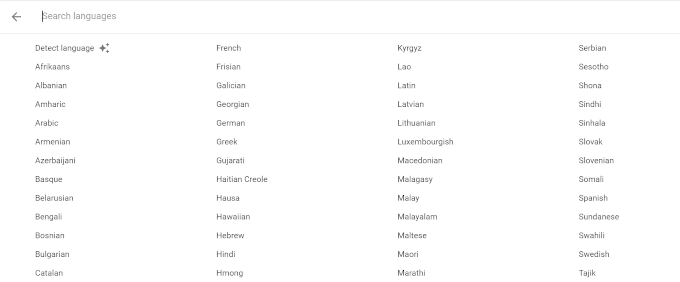
- Selezionare la lingua che si desidera tradurre la tua parola, frase, etc. seguendo la stessa procedura per la casella a destra.
- Una volta che la lingua selezionata, immettere il testo nella casella di sinistra e apparirà tradotto in il diritto.


- Per una traduzione di un intero documento, è possibile fare clic su Documenti pulsante upload, oppure trascinarlo nell’area appropriata.

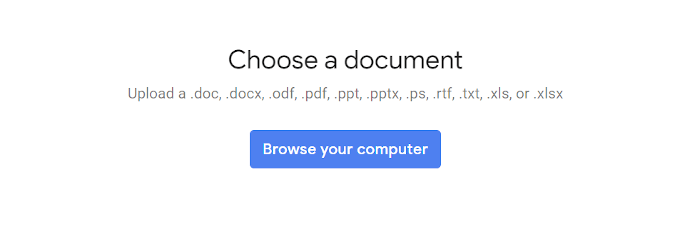
- Così a lungo come e ‘ traducibile questo consentirà di tradurre il documento in lingua preferita.
- Bisogno di un’intera pagina web o un sito web tradotto? Aggiungere l’URL nella casella a sinistra di produrre un link nel box a destra.


- Questo crea un tradotta link.
- Clicca sul link e il sito web o la pagina passa sarà tradotto nella lingua che hai scelto.

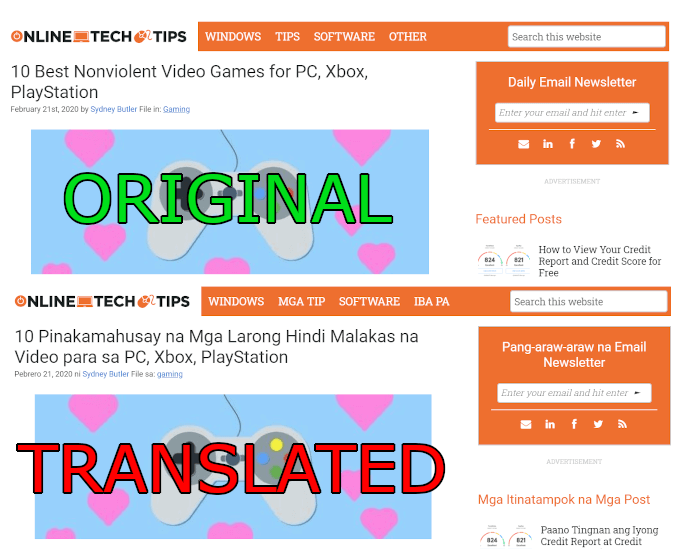
Estensione
- Per estensione, si desidera navigare su Chrome Web Store.
- Le estensioni funzionano solo per Internet Explorer, Google Chrome e Coraggioso browser.
- Fare clic sul Aggiungi a “_” pulsante per installare l’estensione per il vostro browser.
- Una volta installato, l’icona dovrebbe apparire nel browser icona del vassoio. Questo è di solito si trova in alto a destra dello schermo.

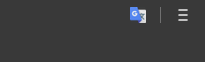
- Fare clic con il Google Translate Estensione icona e scegliere Opzioni dal menu.
- L’unica cosa che realmente dovete preoccupare qui è che è possibile impostare la lingua principale.

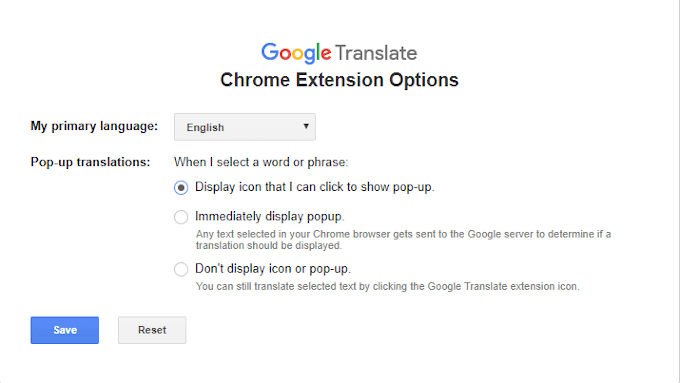
- Se tutto sembra a posto, Risparmiare si.
- Fare clic destro sull’icona e selezionare Questo in grado di leggere e modificare i dati del sito > Su tutti i siti.

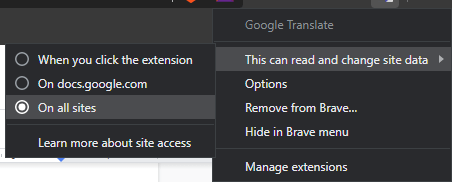
- A quel punto, testa per un sito web o una pagina da tradurre.
- Fare clic con il Google Translate Estensione icona e fare clic su TRADUCI QUESTA PAGINA link.

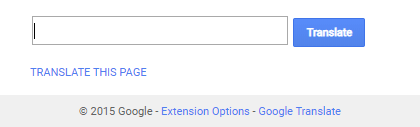
- Ci vogliono pochi secondi a diversi minuti, a seconda della quantità bisogno di traduzione. Una volta completato, il testo della pagina dovrebbe essere nella lingua che hai scelto.

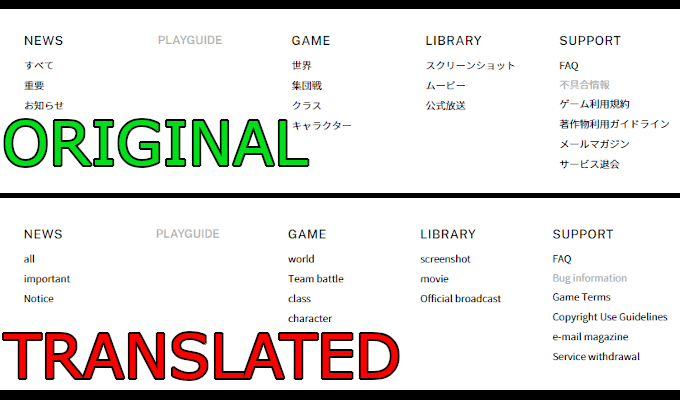
- Dopo la traduzione, un pop-up dovrebbe apparire in alto della pagina.


- Sarete in grado di scambiare avanti e indietro tra la corrente e in lingua originale con il clic di un pulsante.
Google Strumenti di Input Per Scrivere in Qualsiasi Lingua
Questa particolare caratteristica di Google è qui per aiutare chiunque tenti di tipo qualcosa in una lingua diversa. Che è, la lingua con caratteri particolari. Offre la possibilità di scegliere la lingua in cui si desidera scrivere così come l’ingresso degli strumenti da utilizzare per il lavoro.

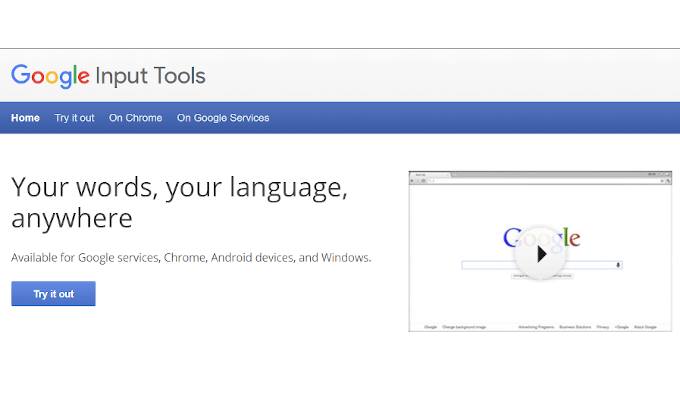
Per chi non ha familiarità con i caratteri speciali e ALT sequenza tastiera codici, questo può essere una Manna dal cielo. Essi offrono anche la possibilità di provarlo prima di scaricare il plugin. Se si sta bene con un po ‘ di copia e incolla che non è neanche necessario il plugin.
- Passare alla “Provare” tab.
- Selezionare la lingua e lo strumento (di solito una tastiera) e iniziare a digitare nel campo.
- Si noterà il vostro strumento di immissione in basso a destra dello schermo.

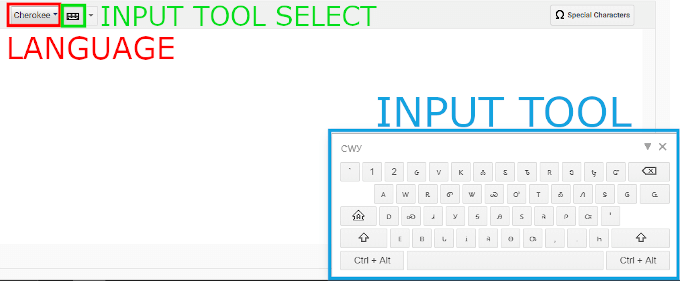
- Se hai scelto una tastiera, e la lingua e la invita, i tasti indicati sarà un po ‘ diverso rispetto a quello che si sta utilizzando. Questo è un rapido accesso a tutti i caratteri speciali possono essere necessarie durante la scrittura nella lingua scelta.
- C’è anche una Speciale Caratteri pulsante è possibile premere non può essere trovato sulla immissione strumento.
- Un’altra cosa interessante nel menu è la possibilità di disegnare il proprio simbolo.
Una volta che hai scritto di che cosa avete bisogno di scrivere, è possibile copiare e incollare ovunque sia necessario. Tuttavia, se avete intenzione di usarlo spesso, l’estensione per Chrome sarebbe di grande beneficio. Navigare oltre al “Cromo” e seguire le istruzioni per scaricare e installare l’estensione.
Si può anche rinunciare all’uso di un browser e di optare invece per usarlo solo in specifici Servizi di Google. Andare su “Servizi Google” scheda e selezionare uno o più servizi per consentire a Google di Input Strumenti per lavorare per voi.
Il Sito di Google Traduttore Plugin per WordPress
Se avete il vostro sito web, è possibile utilizzare il Sito di Google Traduttore plugin per WordPress automaticamente a Google di tradurre il vostro sito web in 91+ lingue. Essenzialmente, avrai a disposizione il servizio Google Translate direttamente sul tuo sito per i lettori che non sanno come andare su come ottenere se stessi.

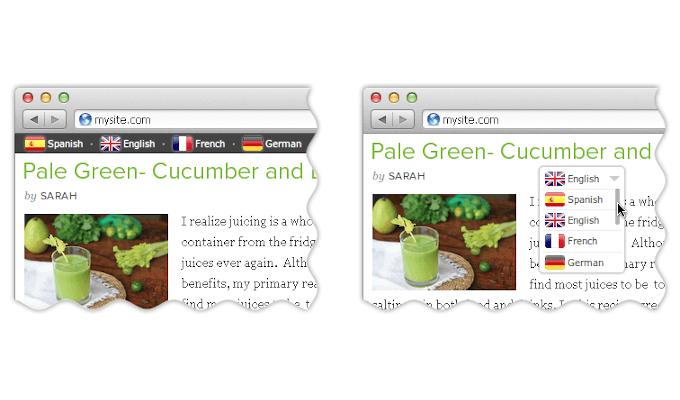
Si richiede di essere bene con l’aggiunta di shortcode per le pagine del sito. I siti più piccoli possono ottenere via con l’aggiunta di ogni pagina, mentre per un sito più grande, potrebbe essere meglio per la progettazione di un modello con il Traduttore di Google in mente.
Si potrebbe aggiungere il plugin per il vostro sito per il download dalla pagina ufficiale WordPress, o per il download e l’installazione di Jetpack.
- Un modo più semplice per farlo sarebbe quello di andare al pannello di amministrazione di WordPress.
- Fare clic su Plugins, quindi Aggiungere di Nuovo, quindi Caricare il Plugin.
- Selezionare il file zip scaricato, installatelo ed attivatelo.
- Allora sarete in grado di trovare il Sito di Google Traduttore Prisna sotto il Plugin menu principale.
- Da qui è possibile impostare un sacco di opzioni tra cui Google Translate pulsante come apparirà sul tuo sito le lingue che si desidera abilitare per la traduzione.
- Una delle migliori opzioni per abilitare è sotto la scheda “Avanzate”:
- Visualizzare automaticamente la traduzione banner – consente di impostare la traduzione banner da mostrare all’utente della lingua automaticamente se è diverso per il tuo sito.
- La tua pagina di contenuti in più lingue – selezionare questa opzione se il contenuto del sito contiene più di una lingua. Questo farà si che il plugin sa e si aspetta quando si traduce per gli altri.
- Traccia traduzioni con Google Analytics – Questo è particolarmente utile se siete appassionati di monitoraggio del traffico per il tuo sito. Si arriva a vedere dove la maggior parte del suo pubblico nasce dalla e quanto spesso viene utilizzato il plugin.
- Una delle migliori opzioni per abilitare è sotto la scheda “Avanzate”:
- Una volta che tutte le opzioni sono stati set avrete bisogno di andare per il Widget della pagina di amministrazione, o usare gli shortcode fornito durante l’impostazione delle opzioni. È quindi possibile aggiungere alle tue pagine, articoli, categorie e qualsiasi altra WordPress risorsa.
Usate Google Translate strumenti? Se è così, fateci sapere nei commenti cosa ne pensate di standard di traduzione.

